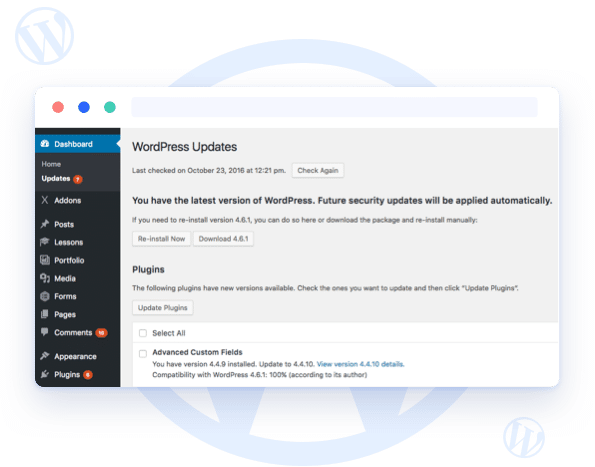Waarom WordPress updaten?
Het verbeteren van de beveiliging is verreweg de belangrijkste reden om je WordPress website te updaten. WordPress is populair en helaas niet alleen maar bij mensen met goede bedoelingen. Door het updaten van je website wordt de beveiliging van de website vaak aanzienlijk verbeterd en daarmee verminder je het risico om gehackt te worden. Daarnaast is er geen ontkomen aan dat er wel eens foutjes sluipen in de ontwikkeling van de software. Bij updates worden veel fouten opgelost die zijn gevonden door de actieve WordPress community. Ook worden bepaalde functionaliteiten regelmatig verbeterd. Alles up to date houden zorgt dus voor een veilige en werkende website.
Zelf updaten?
Het is uiteraard mogelijk om de updates van je WordPress website zelf uit te voeren. Maar voordat je hieraan begint is het raadzaam om altijd eerst een back-up van je website en database te maken. Mocht er dan iets misgaan tijdens het updaten, dan kun je altijd nog terug naar de meest recente versie van je website. Na het maken van je back-up kan je starten met updaten.
Bij WordPress kan je automatische of handmatige updates uitvoeren. Automatisch updaten raden we altijd af omdat je dan geen controle meer hebt. WordPress versies 2.7 en hoger kunnen via de backend een automatische update uitvoeren naar een meest recente versie. Je krijgt een melding bovenaan de pagina in de backend wanneer er updates zijn. Het updaten is een eenvoudige taak zonder dat je er veel technische kennis voor nodig hebt. Het handmatig updaten van WordPress bestaat uit meerdere stappen:
Handmatig via de backend:
- Ga naar je WordPress omgeving en log daar in
- Maak een back-up van je website middels een plug-in of via je webhosting
- Klik op ‘Updates’ in jouw WordPress omgeving en vervolgens op ‘WordPress bijwerken, ‘Plug-in bijwerken of ‘Thema bijwerken’
- Test je website of alles nog goed werkt
Handmatig via de FTP:
- Download de laatste versie van de te updaten plug-in of thema
- Maak een back-up van je website middels een plug-in of via je webhosting
- Ga naar je favoriete FTP-programma en log daar in
- Navigeer naar ‘wp-content’ en ga vervolgens naar ’themes’ of ‘plug-ins’ (afhankelijk van wat je wilt updaten)
- Vervang oude plug-in of thema bestanden voor de nieuwe versie die je in stap 1 hebt gedownload
- Test of alles werkt
Updates uitbesteden
Het is niet vreemd als je bang bent dat het updaten van je WordPress website niet lukt of zelfs misgaat. Het bovengenoemde stappenplan lijkt namelijk simpel, maar het sluit niet uit dat de update altijd maar goed gaat. Ook als je gebruikmaakt van een handleiding komt het wel eens voor dat een plug-in niet meer werkt na een update, of dat de hele website is verdwenen. En daar zit je natuurlijk niet op te wachten. Maar het is ook geen goed idee om de updates maar te negeren, dus twijfel niet en schakel hulp hiervoor in!
Heb je advies nodig over het updaten van jouw WordPress website? Neem dan contact met ons op voor de mogelijkheden. We bieden verschillende pakketten aan, daar vertellen we je graag meer over. Start een live chat of bel ons op 030 20 72 488.